- Jika tidak ada suara di PC Anda setelah menginstal AVG, mungkin itu mengganggu perangkat audio Anda.
- Untuk mengatasi masalah ini, Anda dapat mencoba memperbarui driver Anda, secara manual atau menggunakan alat khusus.
- Malware juga dapat menyebabkan masalah audio. Jadi, pastikan untuk melakukan pemindaian penuh pada PC Anda.
- Menginstal ulang AVG jika memblokir suara adalah solusi lain yang berhasil bagi banyak pengguna.

Beberapa pengguna Windows melaporkan bahwa setelah menginstal AVG Program antivirus, perangkat audio mereka tampaknya tidak berfungsi. Jika Anda termasuk dalam kategori ini, kami siap membantu Anda.
Ada beberapa alasan untuk masalah ini yang meliputi virus, atau infeksi malware, file sistem yang hilang, driver perangkat audio yang kedaluwarsa, dan AVG proses instalasi itu sendiri.
Namun, kami telah menemukan solusi untuk ini suara masalah, dan, semoga, masalah Anda akan terpecahkan setelah mengikuti mereka.
Penawaran Antivirus Terbaik Untuk Anda:
 |
Uji coba gratis 30 hari + Hemat langganan 3 tahun |
 Periksa penawaran! Periksa penawaran! |
 |
Dapatkan antivirus #1 dunia secara gratis |  Download Gratis Download Gratis |
 |
Perlindungan pemenang penghargaan, dan gratis selamanya |  Periksa penawaran! Periksa penawaran! |
 |
Diskon 35-60% + Garansi Uang Kembali 30 Hari |
 Periksa penawaran! Periksa penawaran! |
 |
Diskon Hingga 63% + Beberapa Paket Perangkat |  Periksa penawaran! Periksa penawaran! |
Apa yang dapat saya lakukan untuk mengatasi masalah suara setelah menginstal AVG?
1. Jalankan pemindaian sistem lengkap dengan Windows Defender
- Tekan tombol mulai dan pilih Pengaturan.

- Pilih Pembaruan & Keamanan.

- Dari panel kiri pilih Keamanan Windows dan pilih Perlindungan virus & ancaman.

- Di jendela baru, klik Opsi pemindaian tombol.
- Periksalah Memindai keseluruhan opsi untuk meluncurkan pemindaian malware sistem lengkap.
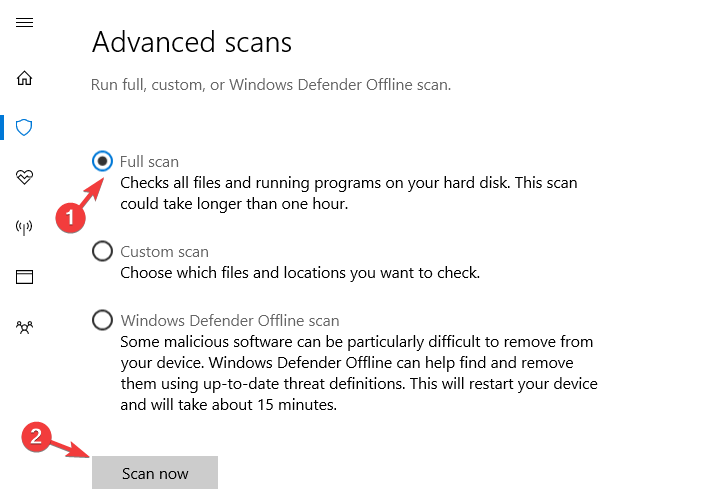
Virus dan perangkat lunak perusak dapat menyebabkan kerusakan pada perangkat audio Anda. Jalankan pemindaian sistem lengkap pada PC Anda untuk menghapus setiap kemungkinan korupsi virus.
2. Jalankan perintah CHKDSK
- Pergi ke Mulailah dan ketik prompt perintah.
- Klik kanan padanya, dan pilih Jalankan sebagai administrator.

- Sekarang, ketik:
CHKDSK C: /F - Oleh karena itu, ketik perintah berikut di in Prompt Perintah dan tekan Memasukkan kunci:
CHKDSK C: /R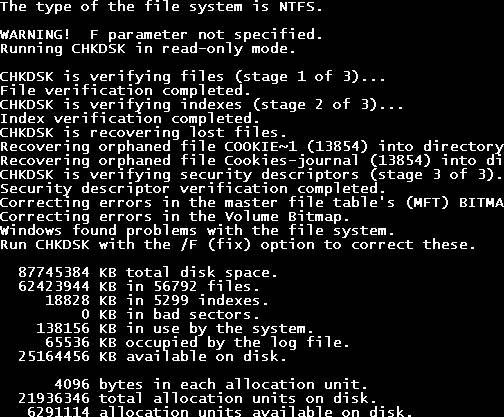
- Setelah proses CHKDSK, restart PC Anda dan pasang hard drive kedua sesudahnya.
Cara lain untuk memperbaiki tidak ada suara setelah masalah penginstalan AVG adalah dengan melakukan CHKDSK pada Hard Drive Anda.
Periksa Operasi disk memeriksa dan memperbaiki kesalahan Disk yang dapat menyebabkan masalah tanpa suara pada PC Anda. Juga, ini mencegah hilangnya data program.
3. Perbarui driver perangkat audio
- Pergi ke Mulai dan ketik Pengaturan perangkat di kotak pencarian dan pilih Buka.

- Di panel kiri, temukan Pengontrol suara, video, dan gameseksi, lalu tekan panah untuk meluaskannya.

- Karenanya, klik kanan pada driver perangkat audio, lalu klik pada click Perbarui driver pilihan untuk melanjutkan.

- Setelah pembaruan, restart PC Anda.
Solusi lain yang berlaku adalah memperbarui driver perangkat audio Anda ke versi terbaru. Anda dapat menggunakan Pengaturan perangkat untuk memperbarui driver.
Namun, kami sangat menyarankan Anda untuk menggunakan alat yang akan secara otomatis mendeteksi, dan mengunduh semua driver usang di komputer Windows 10 Anda.
Menemukannya sendiri memakan waktu, dan, terkadang Anda dapat menginstal driver yang salah, menyebabkan lebih banyak masalah pada komputer Anda.
 Driver sangat penting untuk PC Anda dan semua program yang Anda gunakan setiap hari. Jika Anda ingin menghindari crash, freeze, bug, lag, atau masalah lainnya, Anda harus terus memperbaruinya.Terus-menerus memeriksa pembaruan driver memakan waktu. Untungnya, Anda dapat menggunakan solusi otomatis yang akan dengan aman memeriksa pembaruan baru dan menerapkannya dengan mudah, dan itulah mengapa kami sangat menyarankan Perbaikan Driver.Ikuti langkah-langkah mudah ini untuk memperbarui driver Anda dengan aman:
Driver sangat penting untuk PC Anda dan semua program yang Anda gunakan setiap hari. Jika Anda ingin menghindari crash, freeze, bug, lag, atau masalah lainnya, Anda harus terus memperbaruinya.Terus-menerus memeriksa pembaruan driver memakan waktu. Untungnya, Anda dapat menggunakan solusi otomatis yang akan dengan aman memeriksa pembaruan baru dan menerapkannya dengan mudah, dan itulah mengapa kami sangat menyarankan Perbaikan Driver.Ikuti langkah-langkah mudah ini untuk memperbarui driver Anda dengan aman:
- Unduh dan instal DriverFix.
- Luncurkan aplikasi.
- Tunggu DriverFix untuk mendeteksi semua driver Anda yang salah.
- Perangkat lunak sekarang akan menunjukkan kepada Anda semua driver yang memiliki masalah, dan Anda hanya perlu memilih yang ingin diperbaiki.
- Tunggu DriverFix untuk mengunduh dan menginstal driver terbaru.
- Mengulang kembali PC Anda agar perubahan diterapkan.

Perbaikan Driver
Driver tidak akan lagi menimbulkan masalah jika Anda mengunduh dan menggunakan perangkat lunak canggih ini hari ini.
Kunjungi situs web
Penafian: program ini perlu ditingkatkan dari versi gratis untuk melakukan beberapa tindakan tertentu.
4. Instal ulang program AVG
- Pergi ke Mulai dan ketik Panel kendali. Pilih dari hasil pencarian.
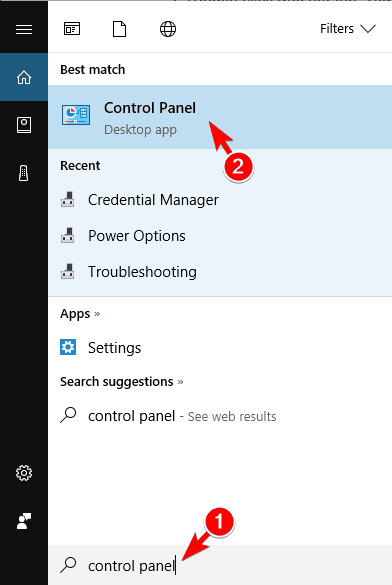
- Memilih Program dan fitur.
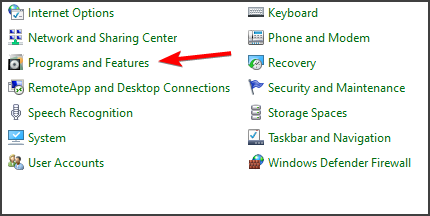
- Di jendela Program dan Fitur, cari dan hapus instalan Antivirus AVG.
- Setelah selesai mencopot pemasangan, mengulang kembali komputer Anda.
- Kunjungi situs web resmi AVG untuk mengunduh program. Atau, Anda dapat menggunakan CD perangkat lunak yang Anda gunakan untuk instalasi sebelumnya.
- Klik dua kali pada file yang dapat dieksekusi, lalu ikuti petunjuk untuk menyelesaikan penginstalan baru AVG.
Selain itu, Anda juga dapat mempertimbangkan untuk menginstal ulang program AVG Antivirus di PC Anda. Beberapa pengguna Windows melaporkan bahwa setelah menginstal ulang masalah AVG, mereka dapat memperbaiki masalah suara.
Namun, antivirus cenderung sedikit keras kepala ketika berbicara tentang uninstall. Jika Anda mengalami masalah, gunakan kami panduan lengkap untuk menghapus AVG sepenuhnya.
5. Gunakan Pemulihan Sistem
- Tekan tombol power sampai Perbaikan Otomatis pesan muncul.
- Pergi ke Pemecahan masalah- Opsi lanjutan -Pemulihan Sistem.

- Sekarang, pilih nama pengguna dan masukkan kata sandi Anda.
- Klik Berikutnya, pilih titik pemulihan yang diinginkan dan ikuti petunjuk di layar untuk memulihkan PC Anda.
- Setelah PC Anda dipulihkan, periksa apakah masalahnya masih muncul.
Pemulihan Sistem adalah fitur Windows yang memungkinkan Anda mengembalikan sistem ke kondisi sebelumnya dan memperbaiki masalah terbaru, terutama masalah suara.
Jika Anda ingin mengetahui lebih lanjut tentang Pemulihan Sistem, apa itu dan bagaimana menggunakannya, jangan ragu untuk memeriksa kami panduan khusus.
6. Jalankan Pembaruan Windows
- Pergi ke Mulai dan ketik memperbarui di kotak pencarian dan kemudian klik Memeriksa pembaruan untuk melanjutkan.

- Di jendela Pembaruan Windows, klik tombol periksa pembaruan tombol dan instal pembaruan yang tersedia.

- Setelah pembaruan selesai, mulai ulang PC Windows Anda, lalu uji perangkat audio Anda.
Microsoft terus-menerus merilis pembaruan Windows untuk meningkatkan stabilitas sistem dan memperbaiki berbagai masalah dan kesalahan pada PC Anda.
Solusi di atas dikonfirmasi untuk bekerja oleh banyak pengguna. Ikuti mereka dengan cermat untuk mengatasi kesalahan suara Anda juga.
Jika Avast menyebabkan Anda masalah lain, Anda dapat mempertimbangkan untuk menggantinya dengan salah satu dari ini alat antivirus lisensi seumur hidup terbaik.
Kami ingin mendengar dari Anda. Bagikan di bagian komentar di bawah apakah solusi ini membantu tanpa suara setelah masalah pemasangan AVG.


![AVG Antivirus pada Penawaran & Penjualan Black Friday 2020 [Terverifikasi]](/f/d1b4d1c0a23dc77a1121e8ca7896109a.jpg?width=300&height=460)